oppo手机横向截屏怎么截?超长屏幕截图功能怎么用?
OPPO手机作为国内主流智能手机品牌之一,其系统功能一直以人性化、便捷性著称,其中横向截屏功能(也称为长截图或滚动截屏)是许多用户在日常使用中高频需求的功能,能够完整捕获超出屏幕范围的网页、聊天记录、文档等内容,本文将详细解析OPPO手机横向截屏的具体操作方法、适用场景、进阶技巧及常见问题,帮助用户全面掌握这一实用功能。
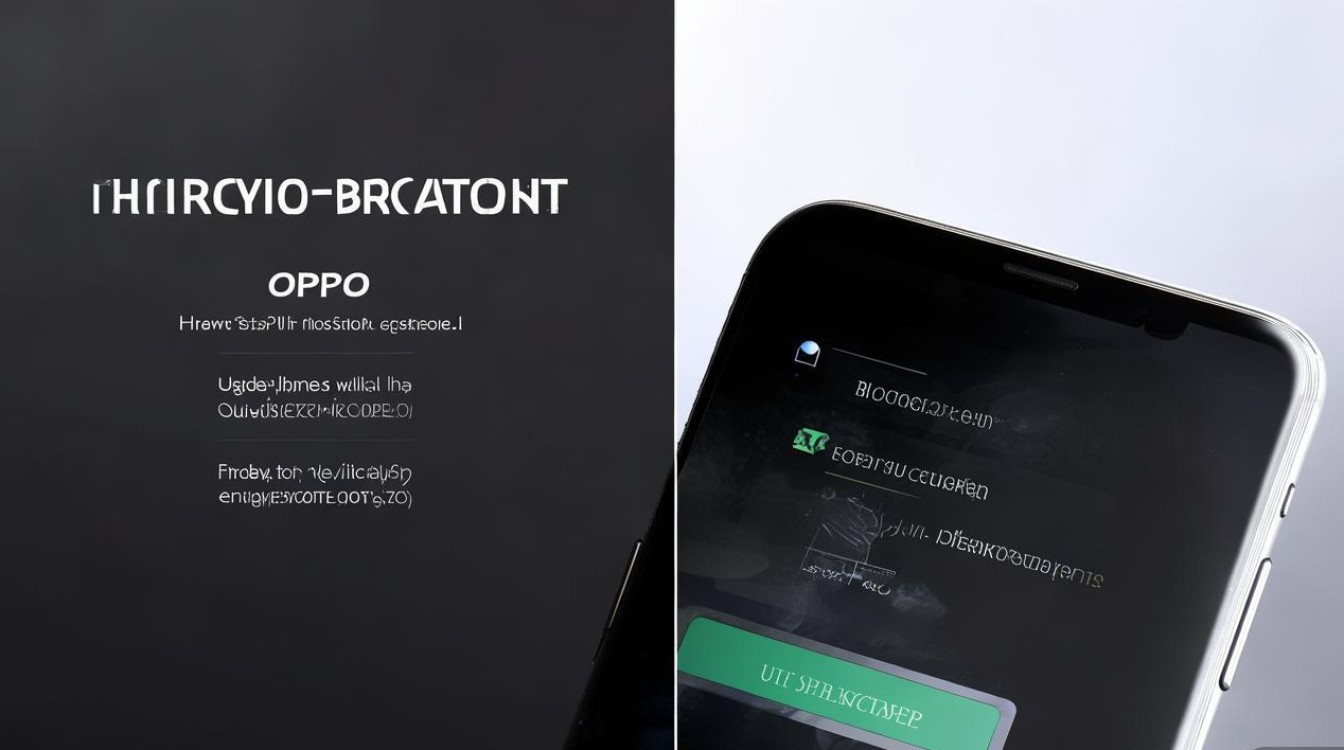
横向截屏的基础操作方法(不同系统版本差异)
OPPO手机的横向截屏功能在不同系统版本(如ColorOS 12、13、14等)中操作逻辑基本一致,但入口可能略有调整,以下是通用操作步骤:
唤出截屏菜单
通过以下两种方式之一进入截屏界面:
- 组合键截屏:同时长按“电源键”+“音量减”键(部分旧机型为“电源键”+“Home键”),屏幕闪烁后进入截屏编辑界面。
- 下滑截屏:从屏幕右上角或左上角向下滑动(需在设置中开启“下滑截屏”功能),唤出快捷开关栏,点击“截屏”图标。
选择横向截屏模式
在截屏编辑界面,顶部会出现多个截屏模式选项,包括“矩形截图”、“长截图”、“屏幕录制”等,点击“长截图”(部分机型显示为“滚动截屏”)即可启动横向截屏功能,若顶部未显示该选项,可点击“更多”或“⋮”图标展开完整模式列表。
滚动捕获屏幕内容
进入横向截屏模式后,手机会自动识别可滚动区域(如网页、微信聊天列表、文档等),用户只需按提示缓慢、匀速向下滑动屏幕(部分旧机型需手动点击“继续滚动”按钮),手机会自动拼接多张屏幕图片为一张长图,滑动过程中,顶部进度条会实时显示截取进度,滑动至目标位置后,点击“完成”即可保存截图。
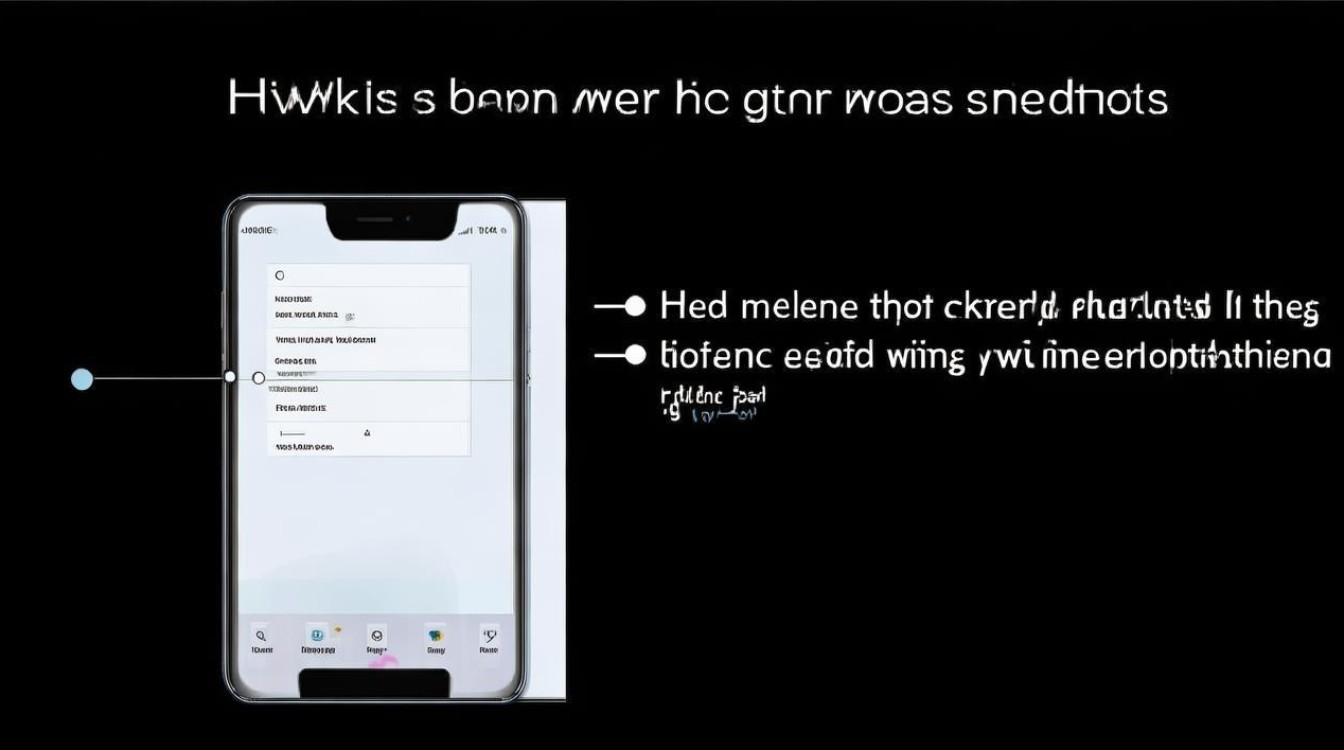
编辑与保存
截图完成后,系统会进入编辑界面,用户可使用裁剪、标注、马赛克、文字添加等功能对长图进行调整,完成后点击“保存”即可将图片保存至相册,若需直接分享,点击“分享”按钮可通过微信、QQ等应用发送。
横向截屏的适用场景与注意事项
适用场景:
- 保存:完整捕获长篇文章、教程、新闻等内容,避免分段截图的繁琐。
- 聊天记录备份:一次性截取多页微信、QQ聊天记录,方便重要对话留存。
- 文档资料整理:保存超出屏幕范围的PDF、Word文档或表格内容。
- 商品对比与攻略:截取电商平台的商品详情页多张图片,或游戏攻略的长篇文字。
注意事项:
- 应用兼容性:部分第三方应用(如银行APP、部分游戏)可能限制滚动截屏功能,导致无法完整捕获。
- 滚动速度控制:手动滑动时速度不宜过快或过慢,过快可能导致拼接错位,过慢则可能因页面自动滚动导致截取失败。
- 内存占用:长截图会占用较大存储空间,建议定期清理相册或通过压缩功能减小图片体积。
- 系统版本限制:部分老旧机型或第三方改机系统可能不支持横向截屏,建议升级至最新ColorOS版本。
进阶技巧与问题解决
手动拼接长截图(自动滚动失败时)
若自动滚动截屏失败(如应用不支持),可采用手动拼接方式:
- 分段截取:使用普通截屏功能,手动滑动屏幕并分段截图,确保每张图片有部分重叠区域。
- 使用拼接工具:通过手机相册的“拼图”功能或第三方APP(如“美图秀秀”“长图拼接王”)将分段图片对齐拼接。
横向截屏的快捷方式
为提升效率,可通过以下方式设置快捷入口:
- 侧边栏功能:在设置-侧边栏-应用快捷方式中,将“截屏”添加至侧边栏,从屏幕边缘滑动即可快速唤出截屏菜单。
- 智能侧边栏2.0:ColorOS 14及以上版本支持智能侧边栏,长按截屏图标可直接选择“长截图”模式。
常见问题解决
| 问题现象 | 可能原因 | 解决方法 |
|---|---|---|
| 横向截灰选项灰色不可选 | 当前应用不支持滚动截屏 | 尝试切换至其他应用(如浏览器、微信)或手动分段截图 |
| 截图拼接错位/模糊 | 滑动速度过快或页面自动滚动 | 放慢滑动速度,或关闭页面的自动滚动功能后重试 |
| 保存的图片被截断 | 滑动未达目标位置或系统识别失败 | 重新截取,确保滑动至内容末尾后再点击“完成” |
| 截图后无法编辑 | 图片格式异常或存储空间不足 | 检查存储空间,或尝试重启手机后重新截取 |
相关问答FAQs
Q1:OPPO手机横向截屏保存的图片在哪里找?
A1:横向截屏完成后,图片会默认保存至手机相册的“截图”文件夹中,用户可通过以下路径快速查找:打开“相册”APP→点击“分类”→找到“截图”相册→即可查看所有截屏内容,若在截屏编辑界面手动修改了保存路径,则需在对应的文件夹中查找。
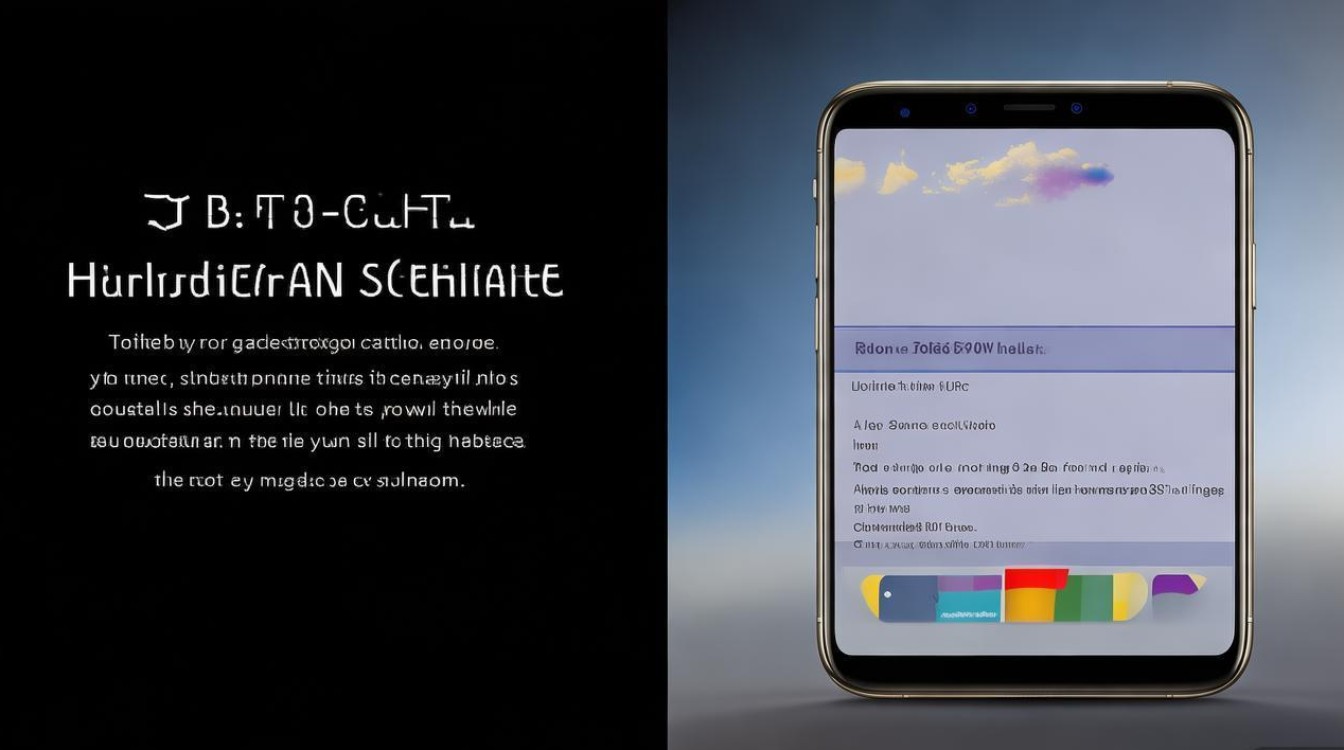
Q2:为什么有些应用(如银行APP)无法使用横向截屏?
A2:部分应用(尤其是金融、支付类应用)出于安全考虑,会禁止系统调用滚动截屏功能,以防止用户隐私信息(如密码、账户余额)被完整截取,部分第三方应用因未适配ColorOS的滚动截屏API,也会导致功能不可用,针对此类情况,建议使用手动分段截图或屏幕录制(部分应用允许录制)的方式替代,但需注意保护个人隐私信息。
版权声明:本文由环云手机汇 - 聚焦全球新机与行业动态!发布,如需转载请注明出处。




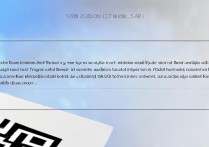
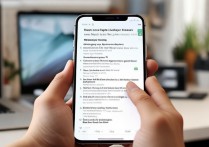






 冀ICP备2021017634号-5
冀ICP备2021017634号-5
 冀公网安备13062802000102号
冀公网安备13062802000102号